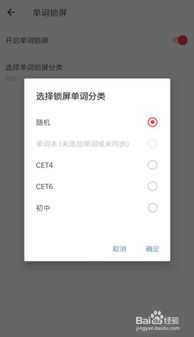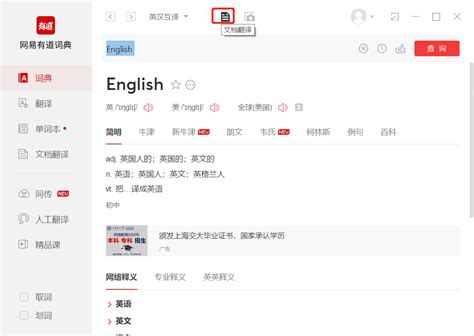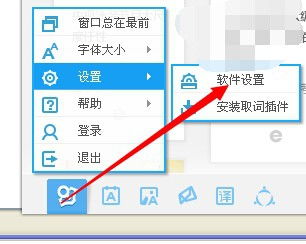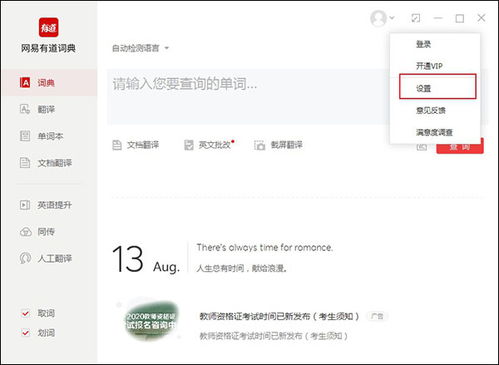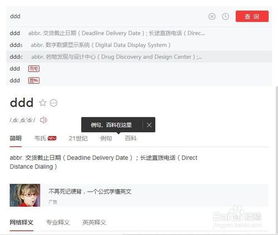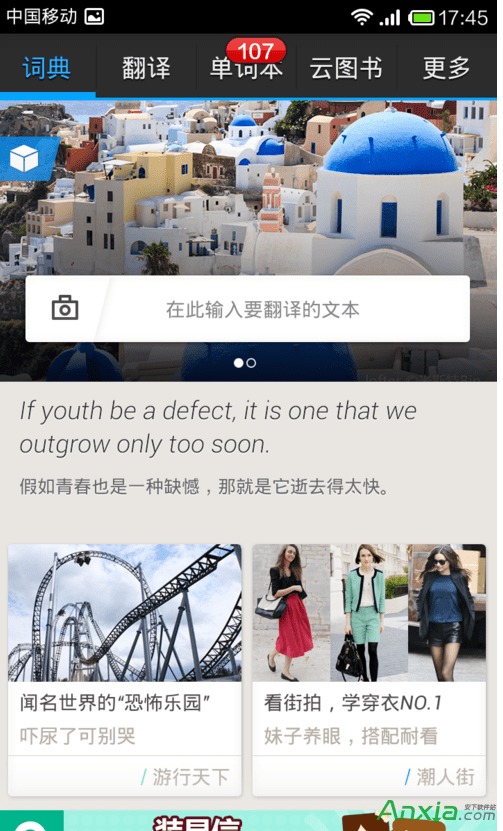如何开启有道词典的单词锁屏功能?
在日常学习英语的过程中,我们常常需要利用碎片时间进行单词记忆,以提升学习效率。网易有道词典作为一款广受欢迎的英语学习工具,不仅提供了便捷的查词服务,还融入了多种学习辅助功能,其中单词锁屏功能就是一项颇受用户喜爱的特色功能。通过单词锁屏功能,我们可以在每次解锁手机时看到英语单词,从而在不经意间增强记忆。那么,有道词典的单词锁屏功能究竟在哪里开启呢?下面,我们就来详细介绍这一功能的开启方法。

首先,确保你已经在手机中安装了网易有道词典应用。如果还没有安装,可以前往应用商店进行下载并安装最新版本。接下来,打开有道词典应用,准备进入功能设置页面。

打开有道词典后,你会看到底部导航栏上有几个主要的菜单选项,如“首页”、“翻译”、“单词本”、“发现”以及“我的”。为了找到单词锁屏功能的设置,我们需要点击导航栏中的“我的”选项。这一步骤在不同的手机型号和有道词典版本上可能会略有不同,但大致路径是相似的。比如,在一些版本中,“我的”选项可能位于左上角或右下角,但不论位置如何,只要找到并点击“我的”,我们就能进入个人设置页面。

进入“我的”页面后,你会看到一系列个人信息和设置选项。这里,我们需要找到并点击页面上方的“设置”图标。这个图标通常是一个齿轮形状的图标,非常显眼,容易识别。点击“设置”后,你将进入有道词典的设置页面,这里包含了各种个性化设置和功能选项。
在设置页面中,你需要向下滚动屏幕,找到并点击“单词锁屏”选项。如果找不到,可以试着使用搜索功能,或在设置页面的搜索框中输入“单词锁屏”关键词进行搜索。找到“单词锁屏”后,点击进入该功能的详细设置页面。
在单词锁屏页面中,你会看到一个名为“开启单词锁屏”的按钮。这个按钮默认情况下可能是关闭状态,即按钮右侧是灰色的。为了启用单词锁屏功能,你只需点击这个按钮,将其右侧的开关打开即可。当按钮右侧变为绿色时,表示单词锁屏功能已成功开启。
开启单词锁屏功能后,每次你解锁手机时,屏幕上就会显示一个英语单词。这个单词是根据你的学习需求和学习进度自动推荐的,旨在帮助你利用碎片时间进行单词记忆。如果你对某个单词不熟悉,可以直接点击屏幕上的单词,跳转到有道词典的详细解释页面,查看该单词的详细释义、例句和用法。这样,不仅能增加词汇量,还能提高英语综合能力。
此外,单词锁屏功能还提供了多种个性化设置选项。例如,你可以设置单词锁屏的显示频率、单词类别、单词难度等,以满足不同学习阶段和学习需求。通过调整这些设置,你可以让单词锁屏功能更加贴合自己的学习节奏和习惯,从而提升学习效率。
值得注意的是,单词锁屏功能的开启和使用可能会受到手机系统权限和有道词典版本更新的影响。如果你在设置过程中遇到任何问题或困惑,可以查阅有道词典的帮助文档或联系客服寻求帮助。同时,为了获得更好的使用体验,建议定期检查并更新有道词典应用至最新版本。
除了单词锁屏功能外,有道词典还提供了许多其他实用的学习辅助功能。例如,单词本功能允许你收藏和分类单词,方便随时复习;翻译功能可以即时翻译文本或语音,帮助你理解英文原文;发音功能则提供了标准的单词和句子发音,帮助你纠正发音错误。这些功能共同构成了一个全方位的英语学习平台,让你在学习过程中更加得心应手。
在使用有道词典的过程中,我们还应该注意保护个人隐私和数据安全。虽然有道词典在保护用户隐私方面做得相当到位,但用户仍需谨慎对待个人信息和敏感数据。例如,不要将密码或其他敏感信息保存在有道词典中;定期清理浏览历史和缓存数据;注意查看并管理应用的权限设置等。
总之,有道词典的单词锁屏功能是一项非常实用的学习辅助功能,通过它我们可以在解锁手机时随时学习英语单词。开启这一功能的步骤并不复杂,只需几步操作即可完成。同时,有道词典还提供了多种个性化设置选项和实用的学习辅助功能,帮助我们更加高效地学习英语。如果你还在为如何提高英语学习效率而苦恼,不妨尝试一下有道词典的单词锁屏功能吧!相信它一定能给你带来意想不到的收获。
- 上一篇: 精选十大网购平台,安全购表无忧推荐!
- 下一篇: 冰霜女巫丽桑卓如何加点天赋和选择符文?
-
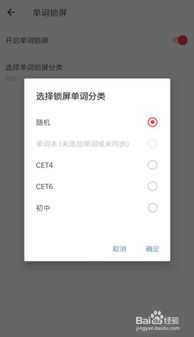 如何启用有道词典的单词锁屏功能新闻资讯02-22
如何启用有道词典的单词锁屏功能新闻资讯02-22 -
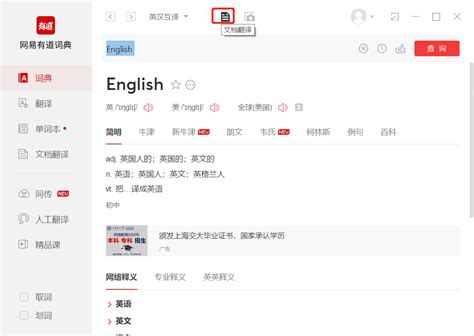 掌握网易有道词典,轻松翻译英语新闻资讯12-21
掌握网易有道词典,轻松翻译英语新闻资讯12-21 -
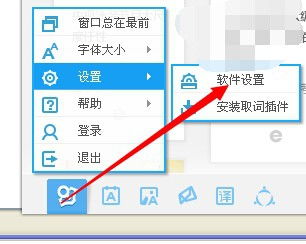 如何设置有道词典自动发音为美音或英音新闻资讯12-04
如何设置有道词典自动发音为美音或英音新闻资讯12-04 -
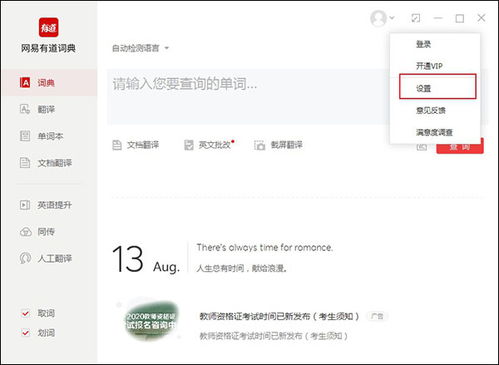 网易有道词典如何实现一键网页翻译?新闻资讯05-06
网易有道词典如何实现一键网页翻译?新闻资讯05-06 -
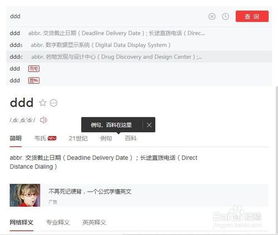 如何使用有道词典翻译网页内容新闻资讯11-01
如何使用有道词典翻译网页内容新闻资讯11-01 -
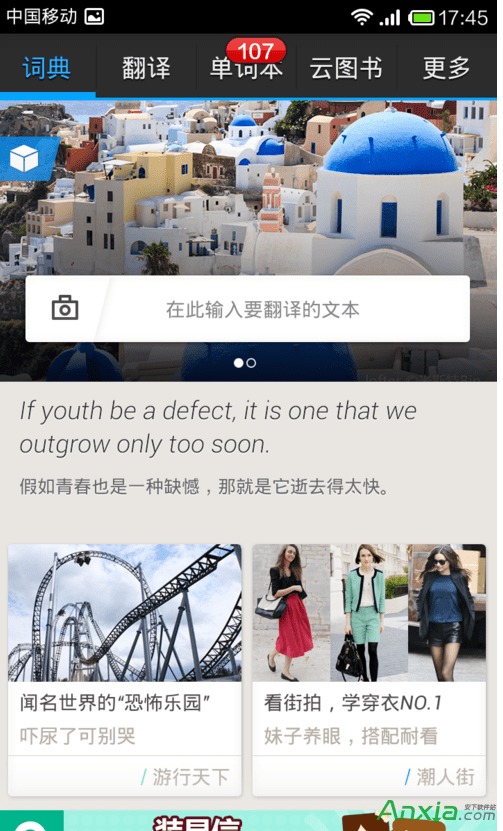 轻松搞定!Mac版有道词典离线词库下载全攻略新闻资讯11-26
轻松搞定!Mac版有道词典离线词库下载全攻略新闻资讯11-26